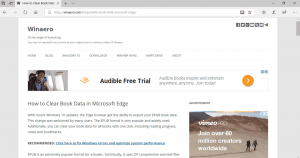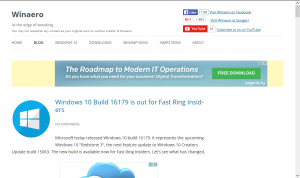Looge Windows 10 juhtpaneeli otsetee
Aknas 10 saate luua juhtpaneeli otsetee. See võimaldab teil avada juhtpaneeli otse töölaua paremklõpsumenüüst. Seda on võimalik avada soovitud vaates nagu suured ikoonid, väikesed ikoonid või kategooriaikoonid. Siin on, kuidas seda saab teha.
Reklaam
Windows 10 puhul on juhtpaneeli kiire avamise võimalus kõrvaldatud. The nuppu, et see lindi kasutajaliidesest avada asendati seadetega. Kuigi paljud klassikalise juhtpaneeli valikud on praegu saadaval menüüs Seaded, siis juhtpaneelis Paneelil on endiselt kümneid eksklusiivseid aplette, mida pole veel tänapäevastesse seadetesse teisaldatud rakendus. Selle kirjutamise seisuga on klassikaline juhtpaneel ikka on kaasas mitmeid valikuid ja tööriistu, mis pole seadetes saadaval. Sellel on tuttav kasutajaliides, mida paljud kasutajad eelistavad rakendusele Seaded.
Varem kirjutasin, kuidas kasulikku lisada Juhtpaneeli kontekstimenüü operatsioonisüsteemis Windows 10
. Mõnele kasutajale ei meeldi registri abil operatsioonisüsteemi näpistada, seega on neile sobivamad otseteed.Juhtpaneeli otsetee loomiseks Windows 10-s, tehke järgmist.
Paremklõpsake oma töölaua tühjal alal. Valige kontekstimenüüst Uus – otsetee (vt ekraanipilti).

Tippige või kopeerige ja kleepige otsetee sihtväljale üks järgmistest käskudest.
Juhtpaneeli avamiseks vaikevaates (viimati kasutatud) toimige järgmiselt.
control.exe


Juhtpaneeli avamiseks kategooriavaates tehke järgmist.
explorer.exe kest{26EE0668-A00A-44D7-9371-BEB064C98683}

Juhtpaneel (ikoonide vaade):
explorer.exe kest{21EC2020-3AEA-1069-A2DD-08002B30309D}


Juhtpaneeli avamiseks vaates Kõik ülesanded, mida tuntakse ka kui "Jumalarežiim", kasutage seda käsku:
explorer.exe kest{ED7BA470-8E54-465E-825C-99712043E01C}


Kasutage otsetee nimena rida "Juhtpaneel" ilma jutumärkideta. Tegelikult võite kasutada mis tahes nime, mida soovite.

Kui olete lõpetanud, klõpsake nuppu Lõpeta.
Paremklõpsake loodud otseteel ja valige Omadused kontekstimenüüs.

Klõpsake otsetee vahekaardil nuppu Muuda ikooni ja valige failist %windir%\System32\imageres.dll järgmine ikoon.

Nüüd saate selle otsetee teisaldada mis tahes mugavasse kohta, kinnitage see tegumiribale või nupule Start,lisada jaotisesse Kõik rakendused või lisa kiirkäivitusse (vaadake, kuidas lubage kiirkäivitus). Sa saad ka määrata globaalne kiirklahv teie otseteele.